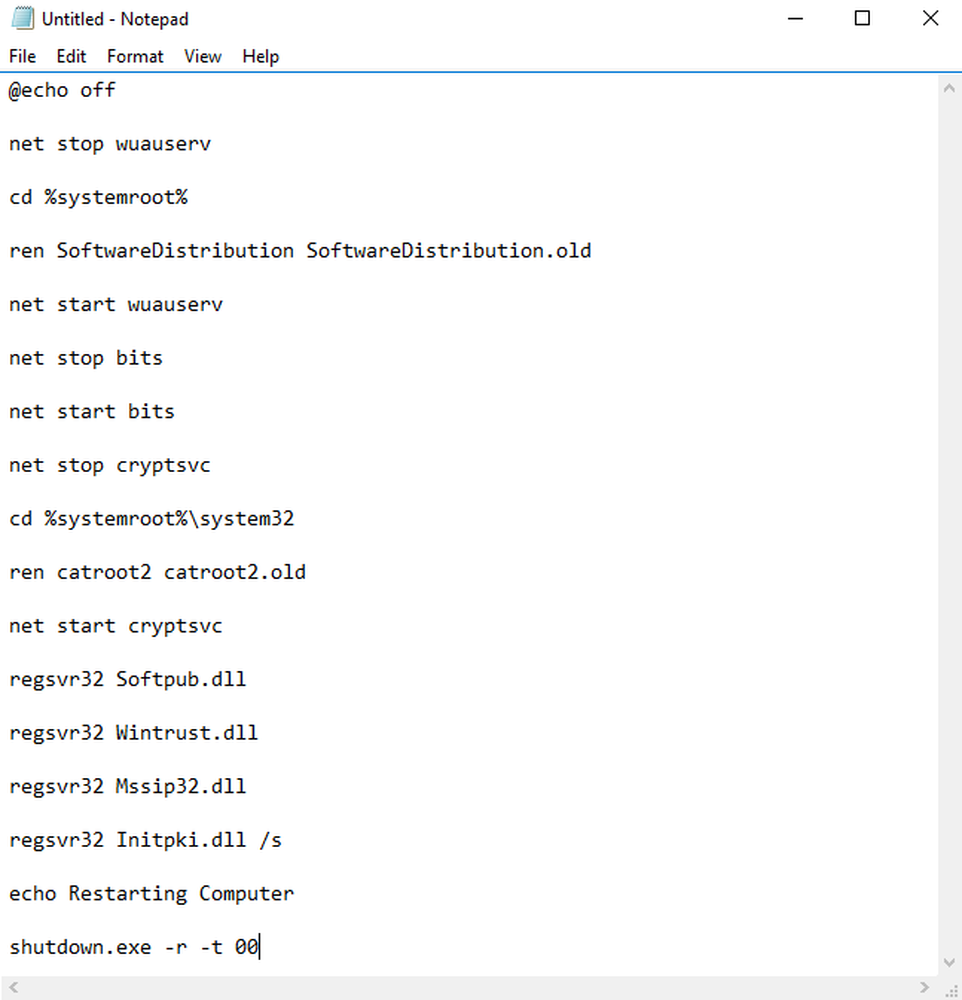O eroare neașteptată vă împiedică să redenumiți dosarul

Unii utilizatori de Windows pot primi o eroare în timp ce încearcă să își redenumească folderele - O eroare neașteptată vă împiedică să redenumiți dosarul. Mesajul complet pe care îl puteți vedea este:
O eroare neașteptată vă împiedică să redenumiți dosarul. Dacă continuați să primiți această eroare, puteți utiliza codul de eroare pentru a căuta ajutor pentru această problemă.
Codurile de eroare însoțitoare ar putea fi
- 0x80004001: Neimplementat
- 0x8007003B: A apărut o eroare de rețea neașteptată
- 0x80007005: Eroare nespecificată sau Acces refuzat
- 0x80070003: Sistemul nu poate găsi calea specificată
si asa mai departe.

Afirmația erorii oferă o percepție că utilizatorul nu are dreptul să modifice numele unui anumit dosar. Aceasta se poate datora setării politicii de grup privind sistemele gestionate la locul de muncă. Dar acest lucru nu este cazul utilizatorilor raportate. Problema a fost raportată pe diferite tipuri de sisteme, inclusiv computere personale în care utilizatorul a fost logat ca administrator.
O eroare neașteptată vă împiedică să redenumiți dosarul
Evident, primul pas pentru a contracara această eroare ar trebui să fie analiza dacă utilizatorul are drepturi corespunzătoare asupra dosarului sau nu. În al doilea rând, ar fi să verificați dacă problema persistă cu alte fișiere și foldere de pe mașină. Dacă da, reporniți computerul și verificați dacă acesta are o diferență, altfel procedați cu următoarele sugestii:
1] Rulați instrumentul Troubleshooter pentru fișiere și foldere Windows

Rulați instrumentul Troubleshooter pentru fișiere și foldere. Pur și simplu descărcați fixul și executați-l pe sistem. Reporniți PC-ul și vedeți dacă a ajutat-o.
2] Luați proprietatea asupra dosarelor
Într-o situație în care un administrator are acces la dosar, dar nu alți utilizatori și dosarul nu este gestionat la locul de muncă, modificarea permisiunilor folderului ar putea ajuta pe ceilalți cu acces.Faceți clic dreapta pe dosar și faceți clic pe "Proprietăți". Printre filele din partea de sus, selectați fila "Securitate" și faceți clic pe "Editați".
În fereastra care se deschide, dacă un administrator trebuie să adauge utilizatorii dacă nu sunt deja listați și să selecteze permisiunile corespunzătoare. Apoi faceți clic pe OK.

Sau există o altă modalitate ușoară de a prelua proprietatea asupra fișierelor și dosarelor. Utilizați Windows Ultimate Tweaker pentru a adăuga o Luați proprietatea intrare în meniul contextual. Apoi, faceți clic dreapta pe orice dosar sau fișier și selectați preluarea proprietății!
3] Actualizați setările politicii de grup
Dacă, în calitate de administrator, ați modificat recent unele setări ale politicii de grup, este posibil să doriți să actualizați setările. Acest lucru se aplică sistemelor gestionate de locul de muncă și aveți drepturi de acces la dosare.
Apăsați Win + X și selectați Command Prompt (Admin) din meniul care se deschide. În fereastra promptului de comandă, tastați următoarea comandă și apăsați Enter:
gpupdate / forță
Verificați dacă vă ajută.
De obicei, pașii menționați mai sus ar trebui să remedieze problema.
Sper că ceva ajută.
Această postare oferă sugestii suplimentare dacă primiți eroare de acces refuzată atunci când accesați fișiere sau foldere în Windows.